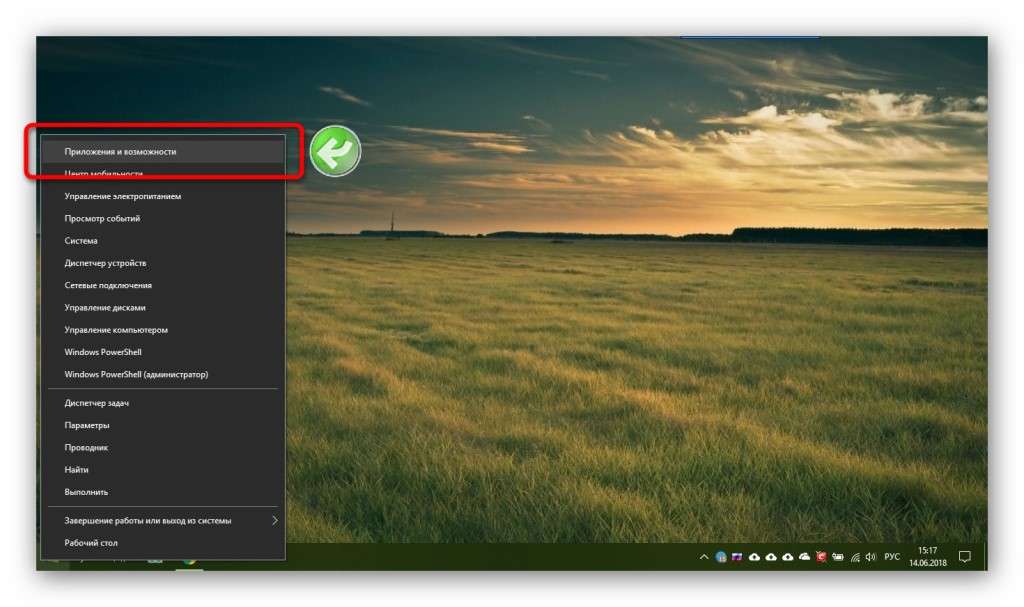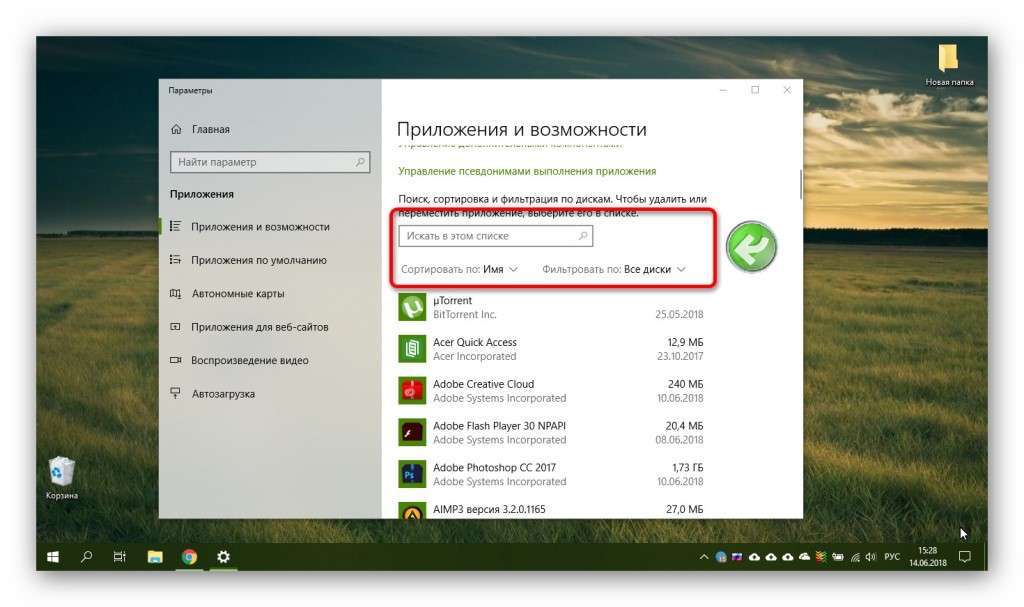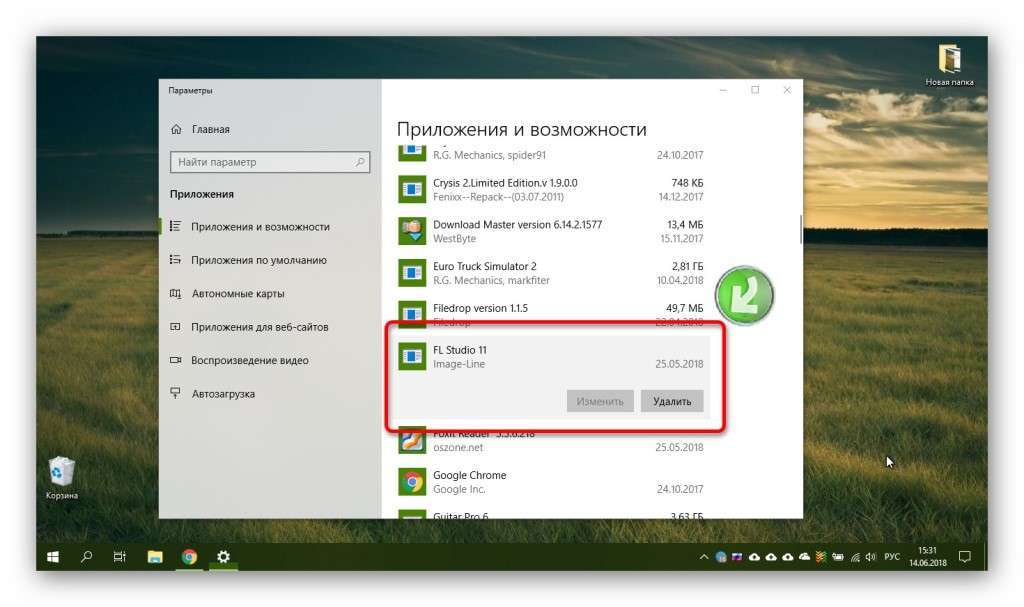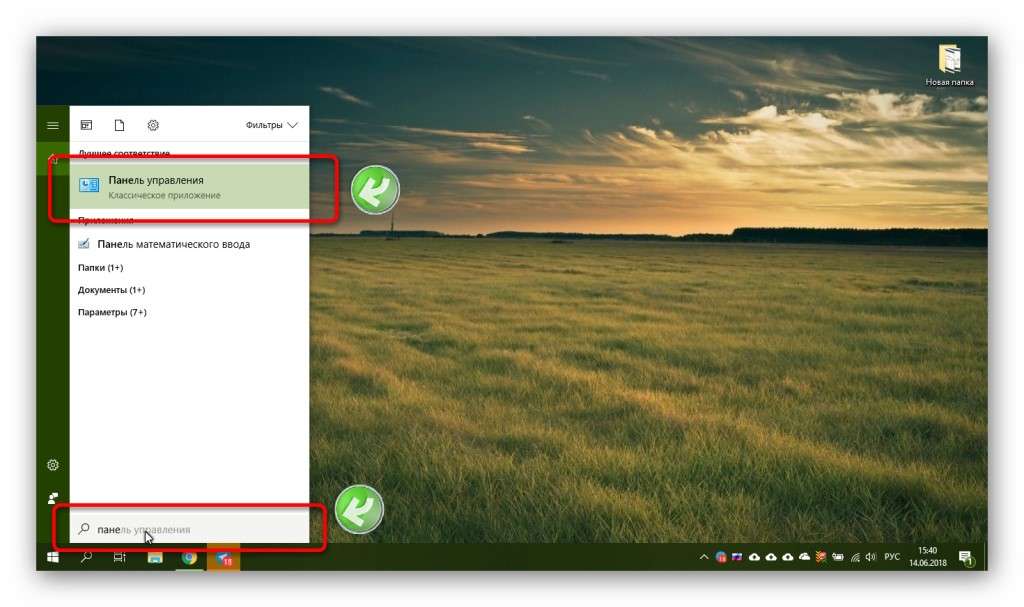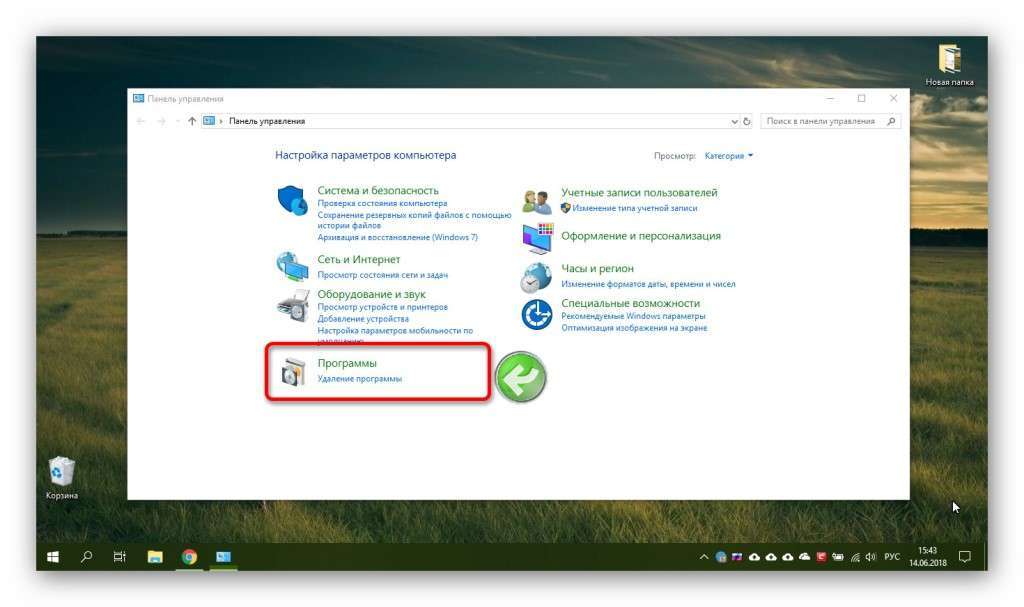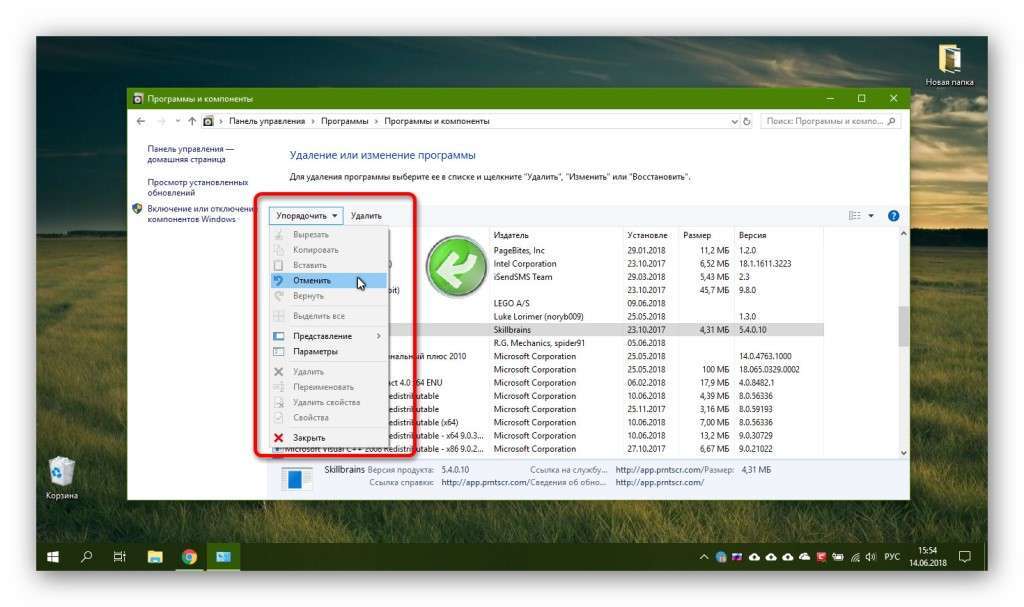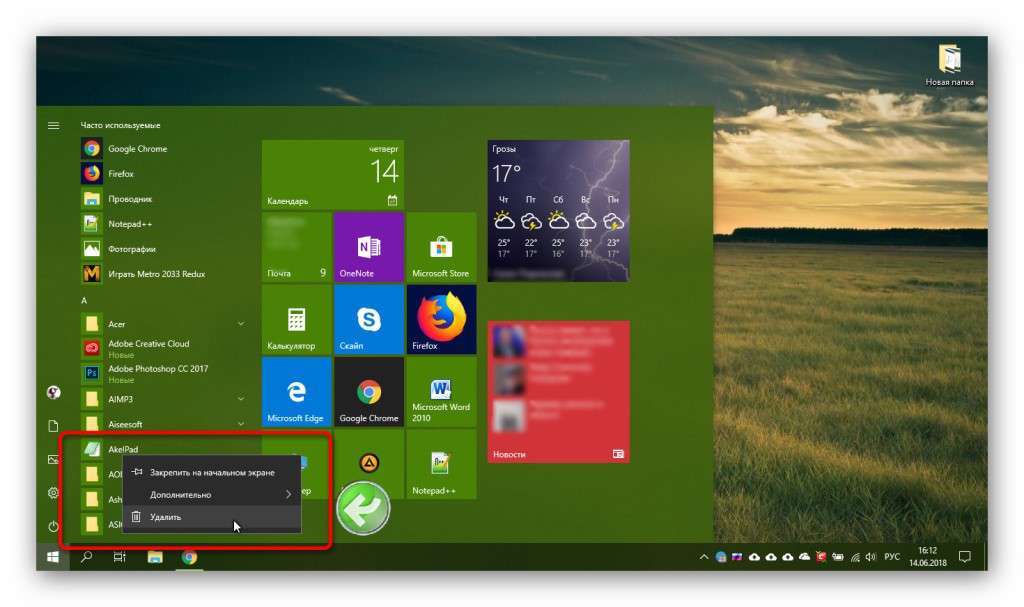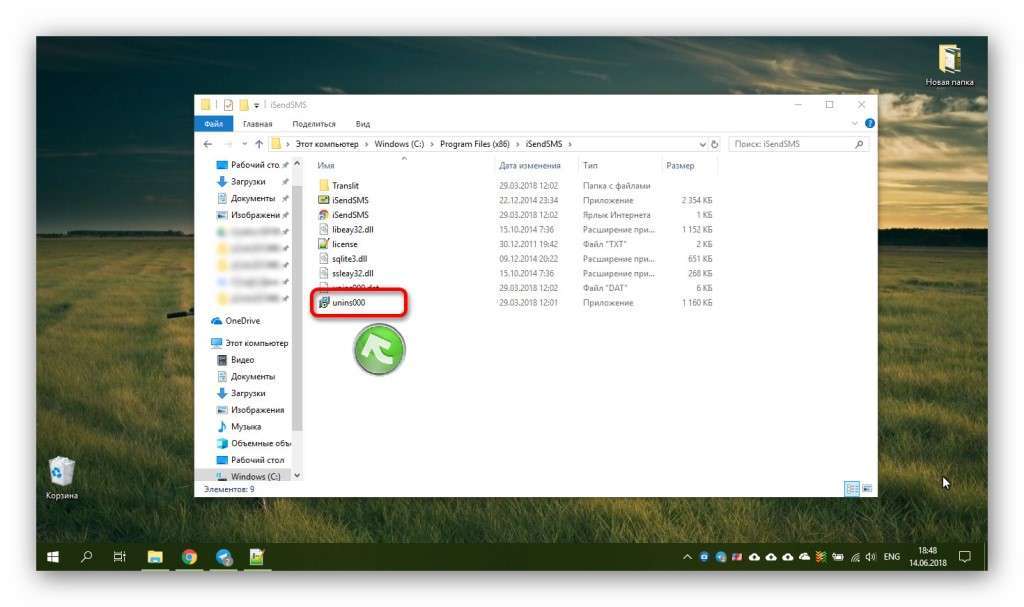Є користувачі, які не звикли до Windows 10 і її нового інтерфейсу. І для деяких навіть елементарні операції в ній викликають труднощі. У цій статті я розповім про те, як деінсталювати програму в Windows 10 Покажу кілька способів, вибирайте собі найзручніший.
Зміст
- 1 Через «Програми та можливості»
- 2 Через «Панель управління»
- 3 Через «Пуск»
- 4 Ручне видалення

Це вам теж може бути цікаво:
- CCleaner — для оптимізації системи
- Revo Unistaller — для видалення програм
Через «Програми та можливості»
Отже, натисніть правою кнопкою мишки на кнопку «Пуск» внизу ліворуч, а потім натисніть на пункт «Програми та можливості».
Ви опинитеся в списку додатків, які встановлені на комп’ютері. Тут можна користуватися пошуком, сортуванням і фільтром по дискам.
Знайдіть у списку програм, що хочете деінсталювати, натисніть на неї мишкою, а потім «Видалити».
З’явиться дєїнсталлятор, через який можна буде провести видалення.
Через «Панель управління»
Другий спосіб деінсталювати програму в Windows 10 більш зручний для користувачів, які звикли до старого інтерфейсу Windows. Він здійснюється через класичну панель управління.
Натисніть на пошук біля кнопки «Пуск» і перейдіть за відповідним запитом «Панель управління».
Натисніть «Видалення програм».
Ви побачите список програм, які є на комп’ютері. Тут є трохи опцій для зручності по кнопці «Упорядкувати».
Щоб видалити тут програму, потрібно знайти її у списку і двічі кликнути по ній мишкою. Відкриється дєїнсталлятор і можна видаляти.
Через «Пуск»
Це найпростіший варіант деінсталювати програму в Windows 10. Якщо при установці в опціях було обрано створювати ярлик в меню «Пуск», то можна зробити видалення звідти.
Натисніть «Пуск», знайдіть у списку не потрібну програму, натисніть на її ярлик правою кнопкою мишки, а після цього «Видалити».
Ручне видалення
Запустити дєїнсталлятор програми та видалити її можна і вручну. Для цього знайдіть каталог, куди встановлено потрібне додаток. Він повинен знаходитися в одній з двох папок: Program Files або Program Files (x86) на диску C (на диску з Windows). Також він може бути і іншій папці, якщо при установці за замовчуванням настройки були змінені.
Файл дєїнсталлятора найчастіше називається uninstal.exe (додаток). Потрібно просто двічі натиснути на нього лівою кнопкою мишки, щоб почати видалення.